你的影片節奏是否太快了?特別是當它呈現動作場景或是激烈的籃球比賽時,速度過快可能讓影像變得模糊。要讓影片更清晰更生動,試試將它轉換成 60 FPS 吧!想知道如何操作嗎?這裡有 5 款極佳的 60 FPS 影片幀率轉換器:
目錄
第一部分:影片轉 60 FPS 的好處
或許您忘記以60或120FPS拍攝影片了。雖然您可以保留在30FPS的設定,但這樣可能會使影片看起來不夠穩定。透過將幀率提高,您可以使動作更加流暢,讓您的影片更具沉浸感。這樣一來,觀眾就能享受到更加出色、仿佛身臨其境的觀影體驗。
您想要製作慢動作影片嗎?這就是將影片轉換成 60 FPS 的另一個重要原因!透過這樣的處理,影片中的運動畫面更加流暢。當您加入慢動作效果時,影片品質就會更上一層樓。若不進行這樣的處理,可能會導致影片品質大打折扣,觀眾們也會感到失望。

第二部分:在 Windows/Mac 上把影片變成 60 FPS 的三個辦法
讀完這些原因後,或許你會想到將你的影片轉換成60 FPS 以提升品質。那麼,該如何進行呢?這裡提供了三種有效的方法,這些是將影片轉換成60 FPS 的PC工具。
1. 使用 Wondershare Filmora 將影片轉換為 60 FPS
Wondershare Filmora 是將影片幀率提升至 60 FPS 的高效專業工具,操作直覺、快速完成,不需繁雜流程,即可呈現流暢細膩的播放效果。
身為全方位的影片剪輯軟體,Wondershare Filmora 不僅具備齊全的基礎編輯功能,更內建多項進階工具。您可在提升幀率前後,進行畫面優化與創意剪輯,無論是專案製作還是日常影音處理,都能兼顧品質與效率。以親民價格享有專業級功能,Wondershare Filmora 絕對是不可錯過的影音創作夥伴。
以下為在 Wondershare Filmora 中將影片轉換為 60 FPS 的操作步驟:
步驟一: 開啟 Wondershare Filmora,點選「新專案」以開始編輯。

步驟二: 匯入需要提升幀率的影片,將其拖曳至時間軸。若想同步提升畫質,可啟用「AI 影片增強器」,優化細節與清晰度。
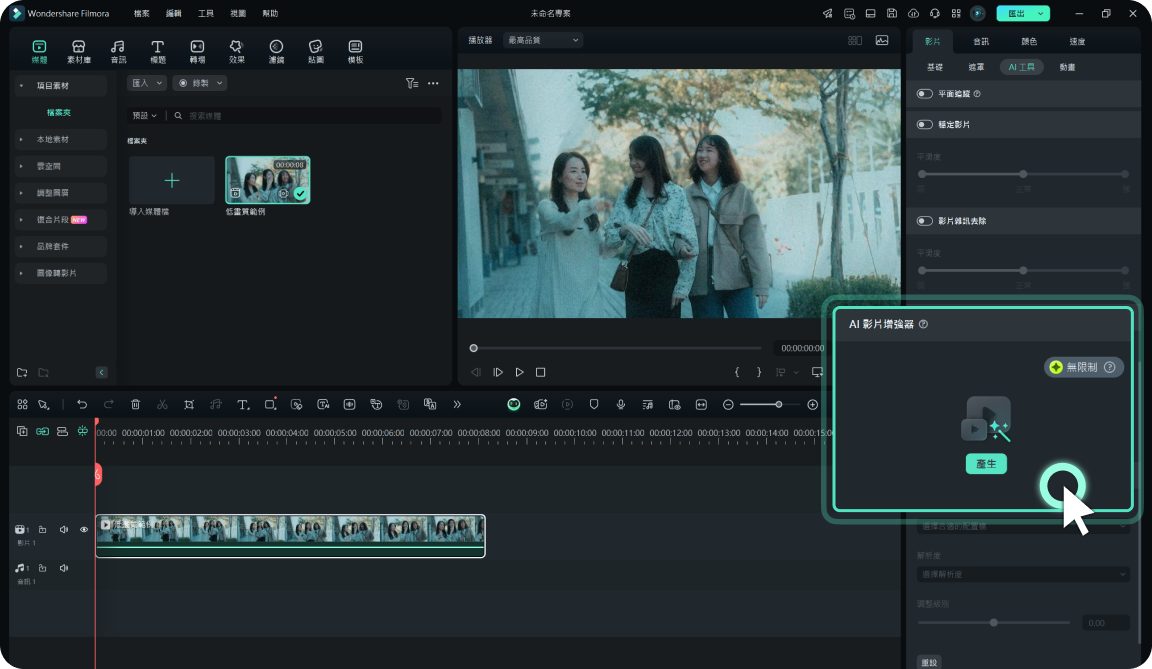
步驟三: 點選「匯出」,進入匯出設定,點按至「進階」選項,將幀速率調整為 60 FPS。若未找到此設定,請確認已位於「匯出到本地」分頁。
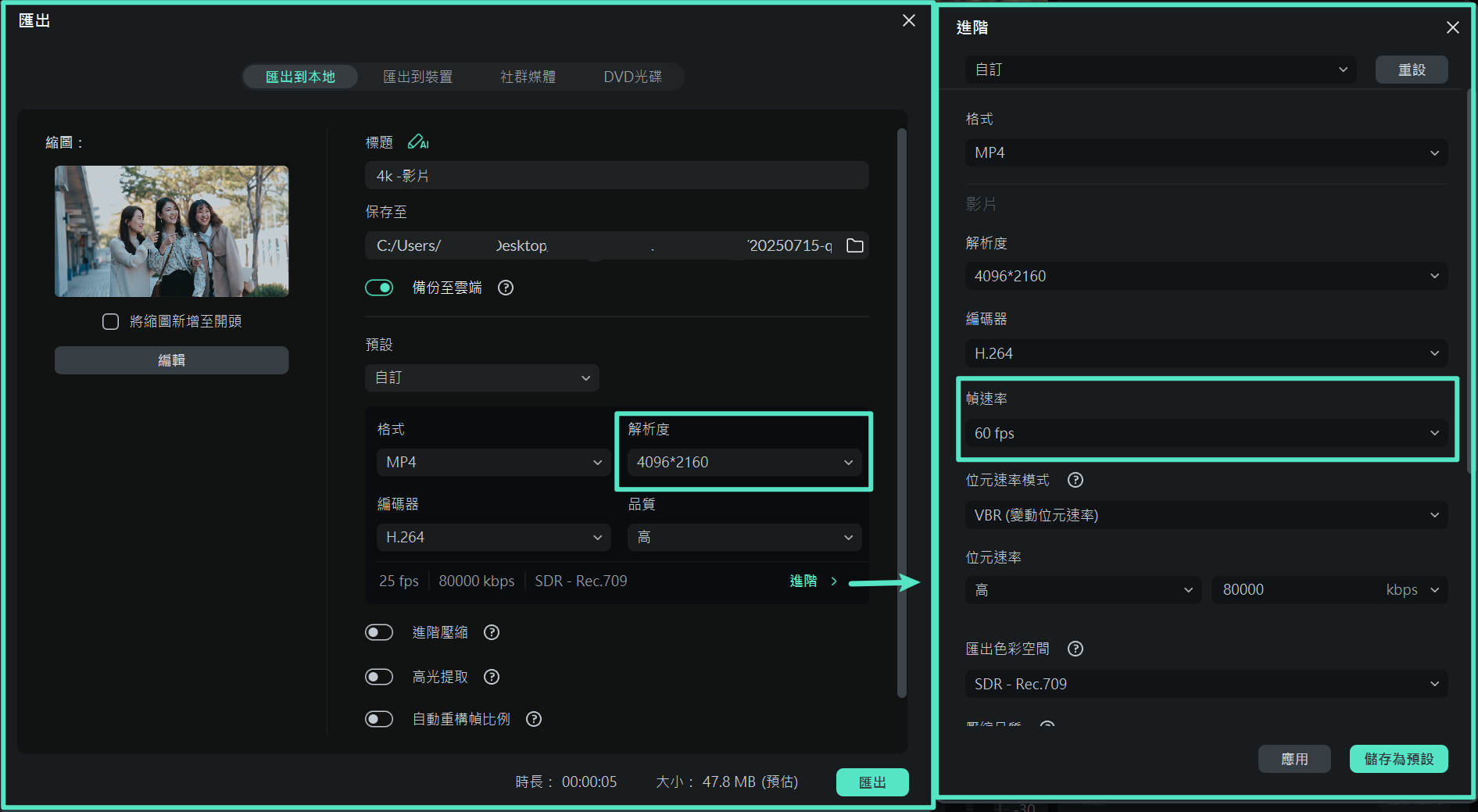
步驟四: 確認設定後,點選「匯出」即可完成影片幀率升級。
2. 使用 SmoothVideo 將影片轉換為 60 FPS
SmoothVideo Project (SVP)採用幀插值技術,與高階電視和投影機相同。這項技術透過在現有幀之間插入中間幀來增加幀數,進而產生平滑、流暢且清晰的運動效果。
SmoothVideo Project 是一項強大的工具,能將您的影片轉換成60FPS,甚至是120或144+ FPS。更棒的是,它還支援影片播放器上的即時轉換功能!
以下是使用 SVP 將影片轉換成60FPS的操作步驟:
步驟一: 安裝 SVP 並確保添加了 SVPcode。如果您已經安裝了該程式,則可以使用 Maintain SVP 4 應用程式來添加 SVPcode。
步驟二: 選取「Browse for a video to transcode..」。
步驟三: 接著,匯入您想轉換成60FPS的影片。
步驟四: 當您選取影片的影片設定檔時,請確保選取了60FPS。

步驟五: 在影片壓縮設定中,選取「Basic」和「Advanced」。

步驟六: 點選「開始」,開始轉換過程。
3. 使用 Freemake Video Converter 將影片轉換為 60 FPS
Freemake是一款全能的影片轉換工具,支援超過500種影片檔案格式。不僅可以將照片和音訊轉換為影片,還可以同時處理多個影片。更棒的是,您甚至不需要下載影片,就可以使用Freemake Video Converter進行線上影片轉換。
在轉換檔案時,您可以選取更改其幀率,因此這是一個將影片轉換為 60 FPS 的絕佳工具。
將影片轉換成60FPS的Freemake影片轉換器操作步驟如下:
步驟一: 啟用 Freemake Video Converter,然後點選「+Video」按鈕,匯入您要轉換的影片。
步驟二: 連點所需的輸出格式,以開啟包含設定選項的視窗。
步驟三: 點選齒輪圖示或「Settings」按鈕。
步驟四: 在彈出的新視窗中,點選「Frame Rate」下拉式選單,並選取「60 fps」。

步驟五: 確認設定後,按下「確定」。
步驟六: 選取轉換後輸出檔案的目標資料夾,然後點選「Convert」按鈕即可完成。
第三部分:兩款線上 60 FPS 影片轉換器推薦
如果你不是用電腦來剪輯影片怎麼辦呢?例如,你可能是用手機錄影、剪輯和上載影片。又或者,如果你在外出時需要進行剪輯,怎麼辦?這時你可以考慮使用線上工具,這裡有市場上評價最佳的兩款線上影片幀率轉換器:
1. VEED.IO 線上影片30 FPS 轉 60 FPS 工具
Veed.io 是一個簡單易用且極為可靠的線上影片工具。它不僅可以免費編輯影片並調整幀速率,還提供了一系列其他實用工具,能夠有效增強影片效果。例如,Veed.io 還能夠輕鬆去除影片中的背景雜訊。
此外,Veed.io 還具備了調整影片寬高比的功能,以便您能夠依據不同的影片串流平台進行最佳化設定。
以下是使用Veed.io轉換影片為 60 FPS 的步驟指南:
步驟一: 打開您喜歡的網頁瀏覽器,造訪 Veed.io 網站。
步驟二: 點選「Get Started」以啟用操作。
步驟三: 點選「Upload a File」或直接將影片檔案拖曳至介面,選取您想轉換為60 FPS的影片。

步驟四: 點選「Export」,然後選取「Advanced」設定。
步驟五: 將「Framerate Limit」滑桿向右拖曳,直到顯示「60」。

步驟六: 點選「Export Video」,開始轉換處理。
步驟七: 請耐心等待 Veed.io 完成處理您的影片。當畫面顯示「Your video is ready」時,點選「Download」按鈕。
2. Online-Convert Tool 線上影片30 FPS 轉 60 FPS 工具
Online-Convert 是一個廣受歡迎的線上檔案格式轉換器,提供超過50種影片格式支援,讓您輕鬆轉換檔案。更棒的是,您可以利用它來調整影片的幀速率,無論是提升至60 FPS 還是 120 FPS,都能輕鬆實現!
但請記住,Online-Convert 只是個檔案轉換器,無法進行影片編輯。若想進行影片編輯,需另外安裝可靠的編輯器或使用其他具有編輯功能的線上工具。
無論如何,以下是如何使用此線上工具將影片轉換為60FPS的教學:
步驟一: 啟用網頁瀏覽器並造訪 Online-Convert tool。
步驟二: 將影片檔案拖曳到綠色矩形區域,或點選「Choose File」來匯入檔案,也可以選取輸入 URL、Dropbox 或 Google 雲碟中的檔案。

步驟三: 向下捲動至「Change frame rate」選項,在文字方塊中輸入「60」。

步驟四: 點選「Start」。
步驟五: 等待轉換完成,下載將自動開始。
結語
提升您的影片品質,將它轉換成 60 FPS 可以讓觀眾感受到更加流暢的觀影體驗。而現在,您有許多工具可供選取,但我們強烈推薦嘗試 Wondershare Filmora。透過這款軟體,將影片轉換幀率極其簡單。
Filmora 不僅提供了影片幀率的調整功能,還擁有眾多令人驚嘆的影片編輯工具。因此,使用 Filmora,您不僅能提升影片的流暢度,還能將其打造成真正的藝術品。絕對值得一試!







